Написання тексту по колу в Microsoft Word
MS Word - це професійний текстовий редактор, який в першу чергу призначений для офісної роботи з документами. Однак, далеко не завжди і далеко не всі документи повинні бути оформлені в строгій, класичному стилі. Більш того, в деяких випадках творчий підхід навіть вітається.
Всі ми бачили медалі, емблеми для спортивних команд та інші «дрібниці», де текст написаний по колу, а в центрі розташовується якийсь малюнок або знак. Написати текст по колу можна і в Ворді, і в даній статті ми розповімо про те, як це зробити.
урок: Як в Word написати текст вертикально
Зробити напис по колу можна двома способами, точніше, двох видів. Це може бути звичайний текст, розташований по колу, а може бути текст по колу і на колі, тобто, саме те, що роблять на всіляких емблемах. Обидва ці методу ми розглянемо нижче.
зміст
Кругова напис на об'єкті
Якщо ваше завдання - не просто зробити напис по колу, а створити повноцінний графічний об'єкт, що складається з кола і написи, розташованої на ньому теж по колу, діяти доведеться в два етапи.
створення об'єкта
Перш, ніж зробити напис по колу, необхідно створити цей самий коло, а для цього потрібно намалювати на сторінці відповідну фігуру. Якщо ви ще не знаєте, як можна малювати в Ворді, обов'язково прочитайте нашу статтю.
1. У документі Ворд перейдіть у вкладку «Вставка» в групі «Ілюстрації» натисніть кнопку «Постаті».
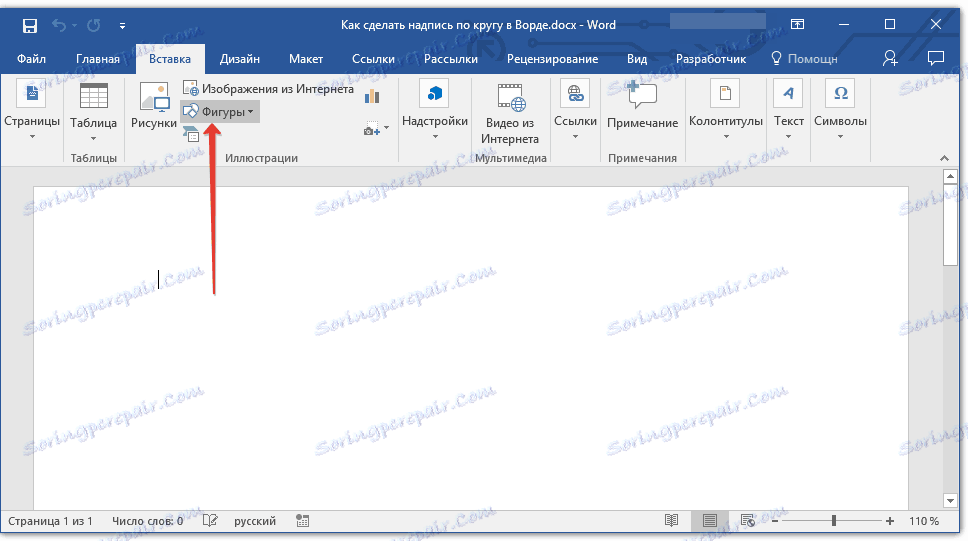
2. З меню, що випадає кнопки виберіть об'єкт «Овал» в розділі «Основні фігури» і намалюйте фігуру потрібних розмірів.
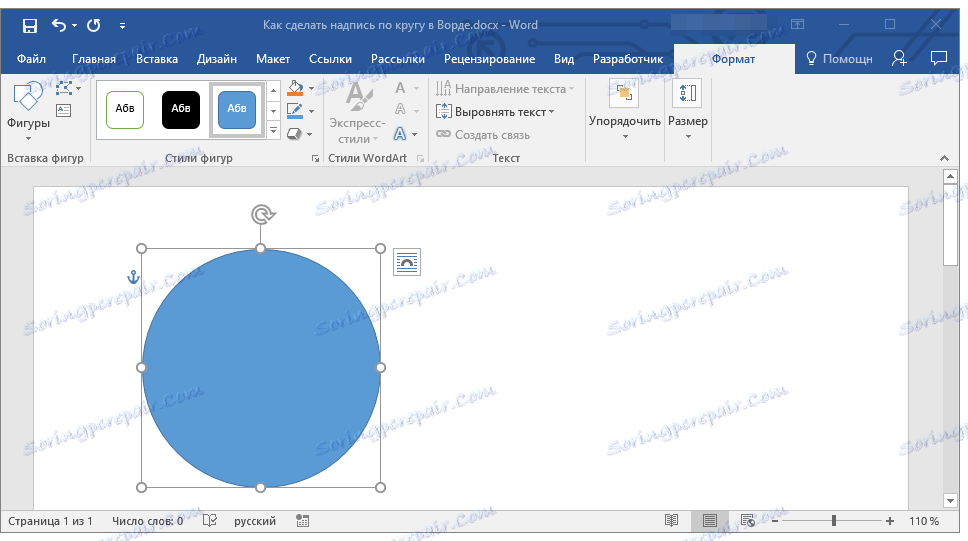
- Порада: Щоб намалювати коло, а не овал, перед розтягуванням обраного об'єкта на сторінці, необхідно натиснути і утримувати клавішу «SHIFT» до тих пір, поки не намалюєте коло потрібних розмірів.
3. Якщо це необхідно, змініть зовнішній вигляд намальованого кола, скориставшись інструментами вкладки «Формат». Наша стаття, представлена за посиланням вище, вам в цьому допоможе.
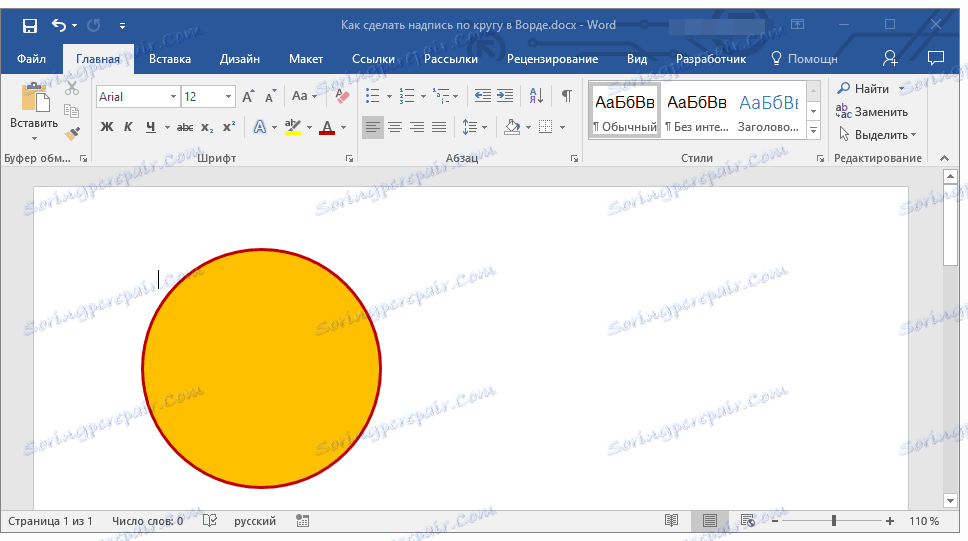
Додавання напису
Після того, як ми з вами намалювали коло, можна сміливо переходити до додавання напису, яка і буде в ньому розташовуватися.
1. Клацніть двічі по фігурі, щоб перейти у вкладку «Формат».
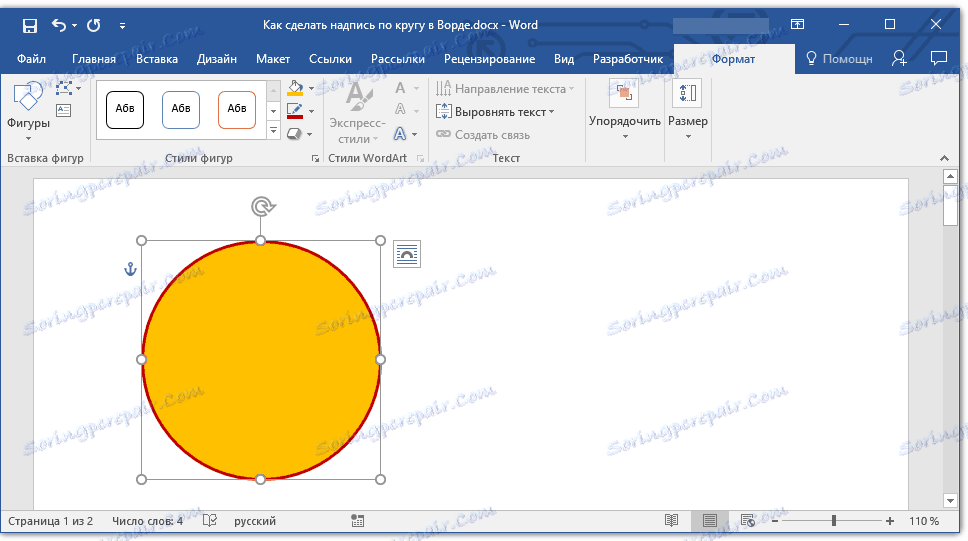
2. У групі «Вставка фігур» натисніть кнопку «Напис» і клікніть по фігурі.
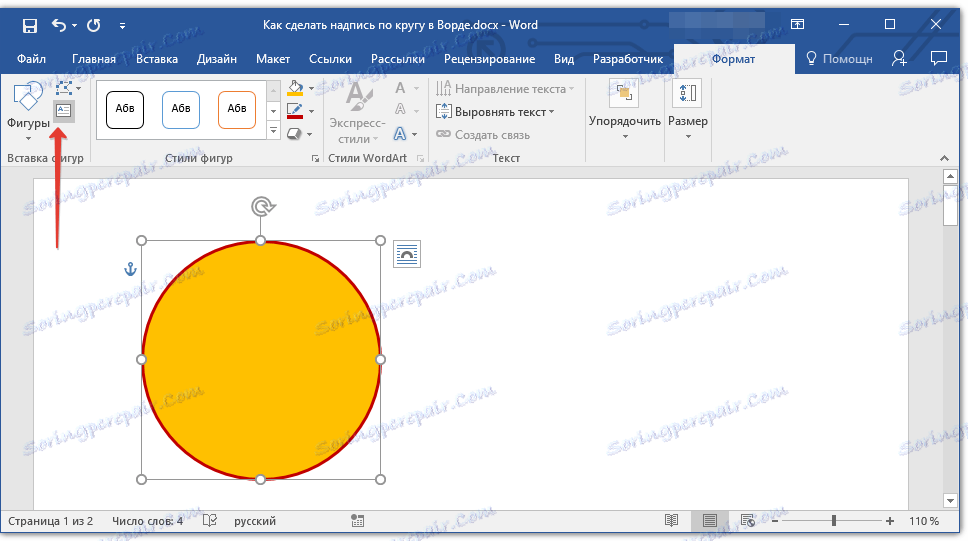
3. У який з'явився текстовому полі введіть текст, який повинен розташовуватися по колу.
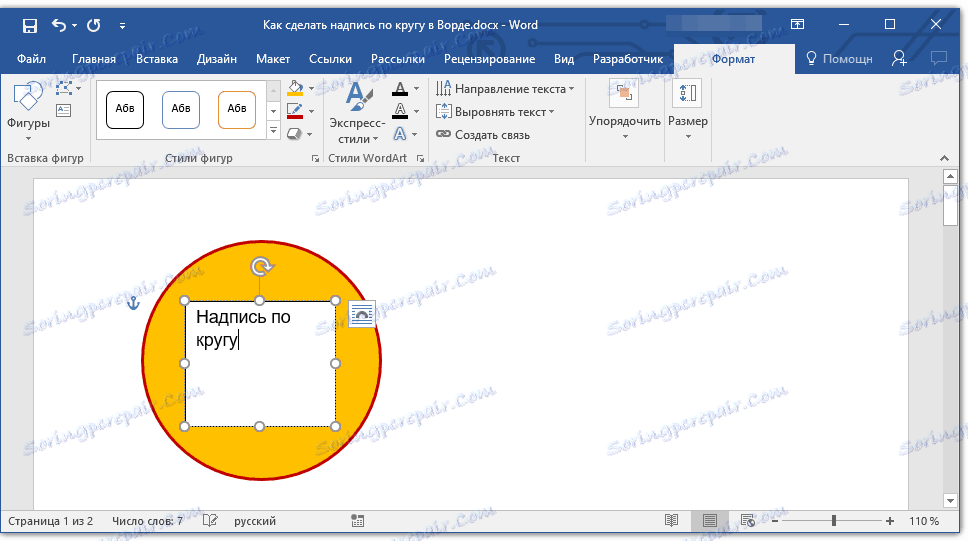
4. Змініть стиль написи, якщо це необхідно.
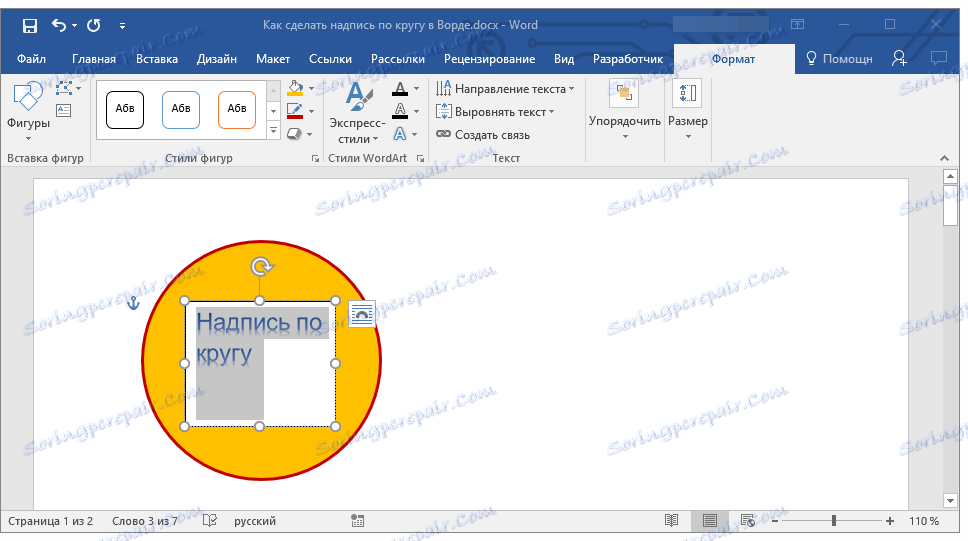
5. Зробіть невидимим поле, в якому розташовується текст. Для цього виконайте наступне:
- Клацніть правою кнопкою мишки по контуру текстового поля;
- Виберіть пункт «Заливка», в випадаючому меню виберіть параметр «Немає заливки»;
- Виберіть пункт «Контур», а потім параметр «Немає заливки».
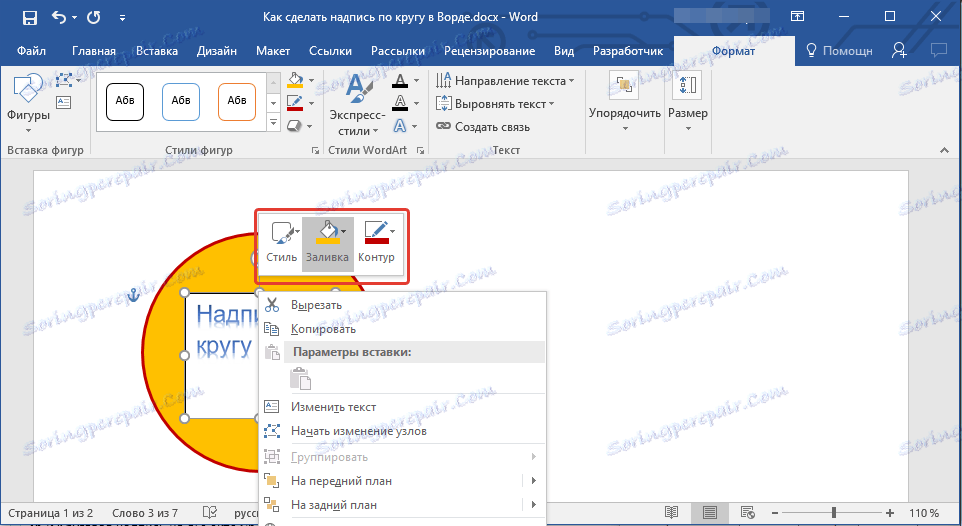
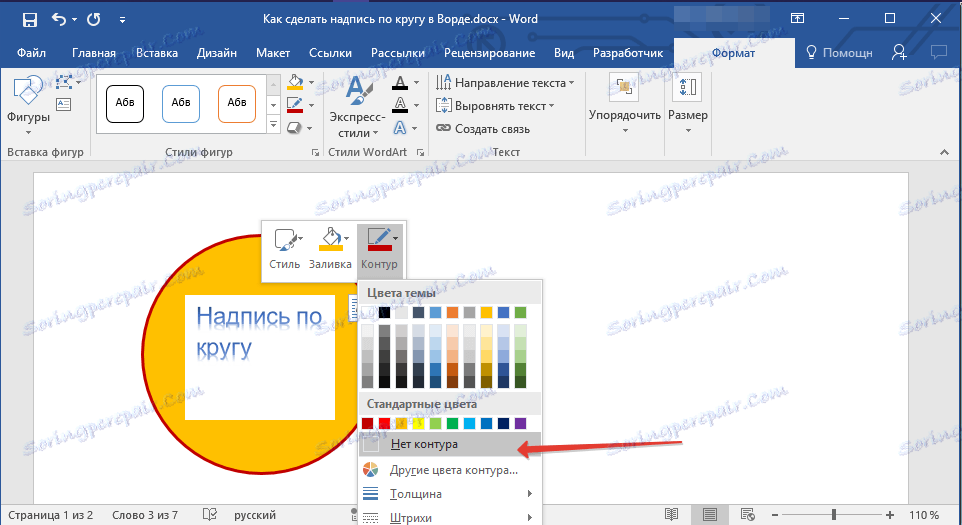
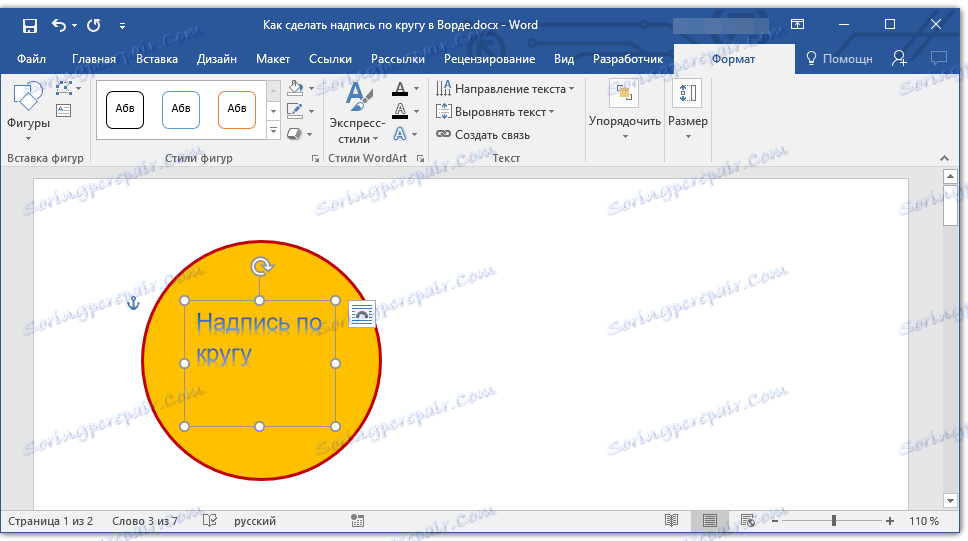
6. У групі «Стилі WordArt» натисніть на кнопку «Текстові ефекти» і виберіть в її меню пункт «Перетворити».
7. У розділі «Траєкторія руху» виберіть той параметр, де напис розташована по колу. Він так і називається «Коло».
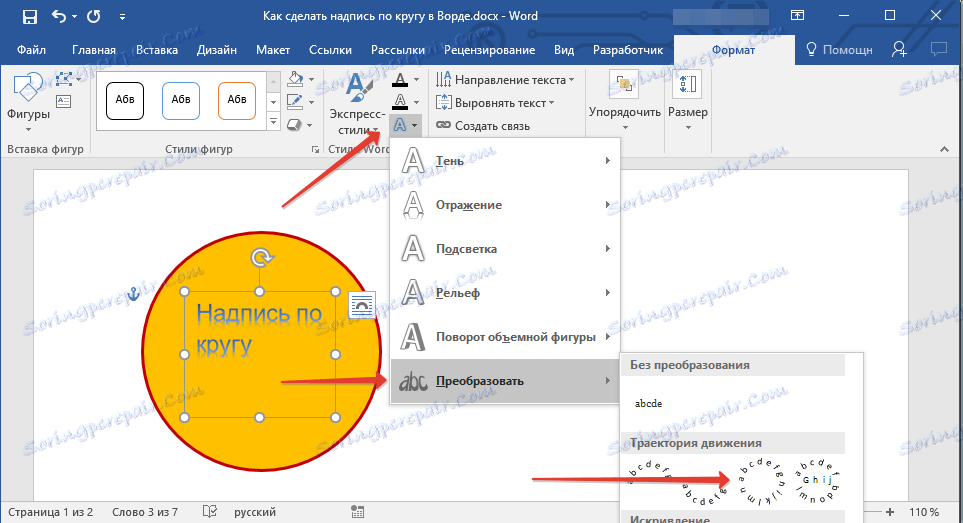
Примітка: Занадто короткий напис може не «розтягнуться» по всьому колу, тому доведеться виконати з нею деякі маніпуляції. Спробуйте збільшити шрифт, додати прогалини між літерами, поекспериментуйте.
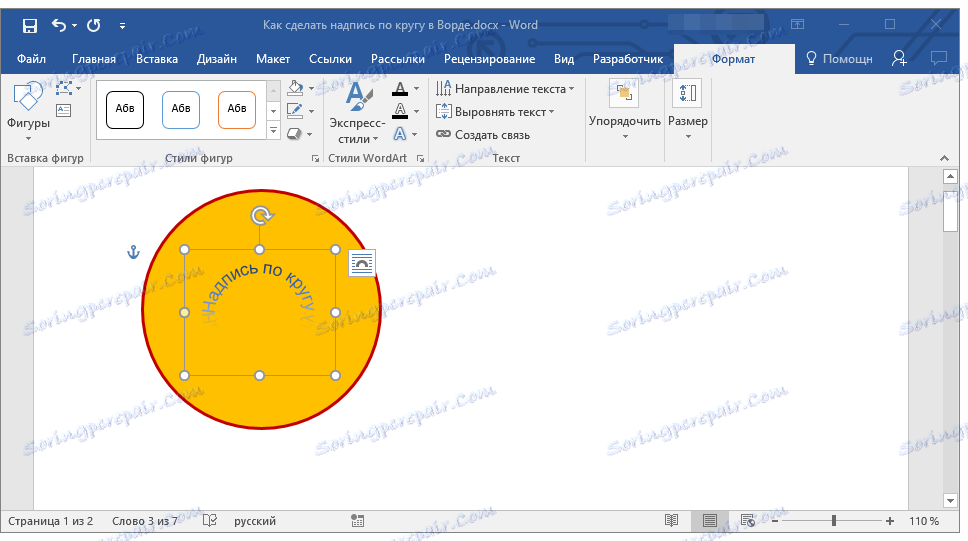
8. Розтягніть текстове поле з написом до розмірів кола, на якому вона повинна розташовуватися.
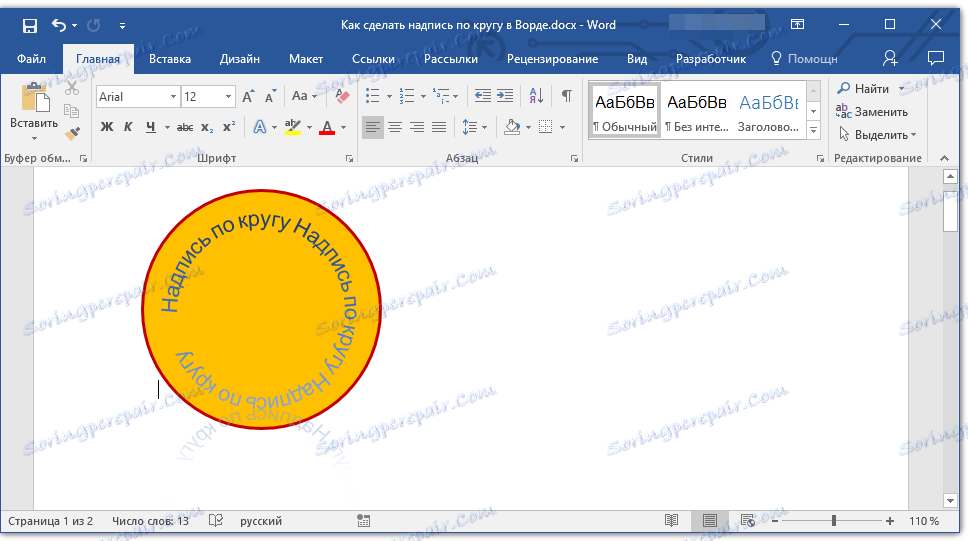
Трохи поекспериментувавши з переміщенням написи, розміром поля і шрифту, ви зможете гармонійно вписати напис в коло.
урок: Як повернути текст в Word
Написання тексту по колу
Якщо вам не потрібно робити кругову напис на фігурі, а ваше завдання - просто написати текст по колу, зробити це можна куди простіше, та й просто швидше.
1. Відкрийте вкладку «Вставка» і натисніть на кнопку «WordArt», розташовану в групі «Текст».
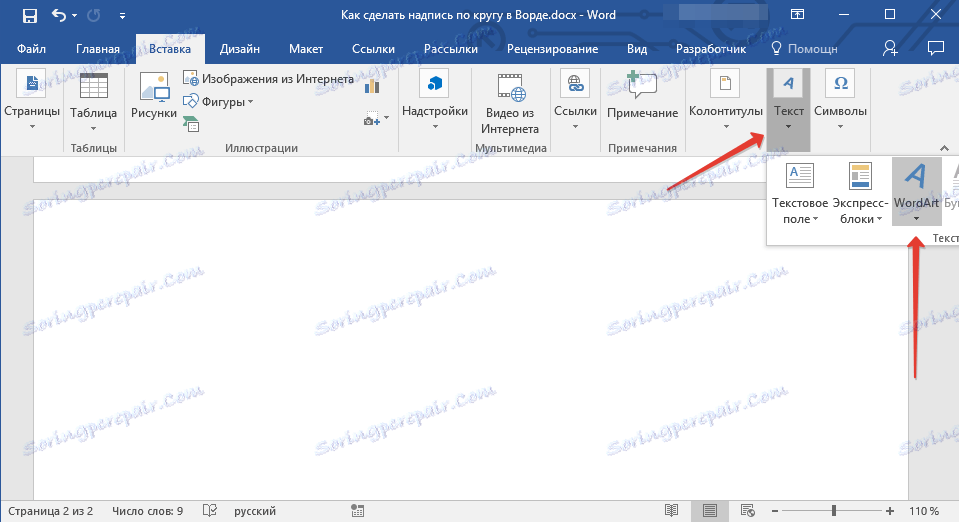
2. У випадаючому меню виберіть сподобався стиль.
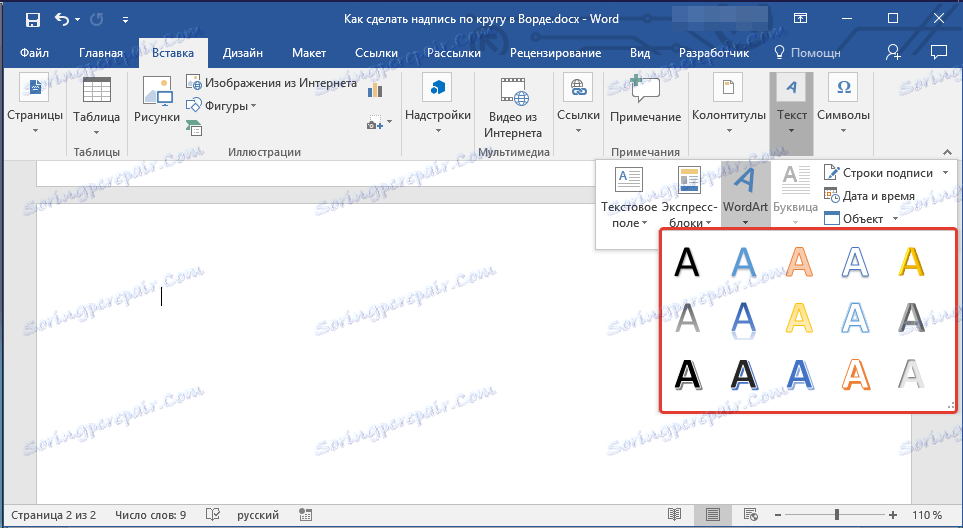
3. У що з'явилося текстове поле введіть необхідний текст. Якщо потрібно, змініть стиль написи, її шрифт, розмір. Зробити все це можна у вкладці «Формат».

4. У цій же вкладці «Формат», в групі «Стилі WordArt» натисніть на кнопку «Текстові ефекти».

5. Виберіть у її меню пункт «Перетворити», а потім виберіть «Коло».
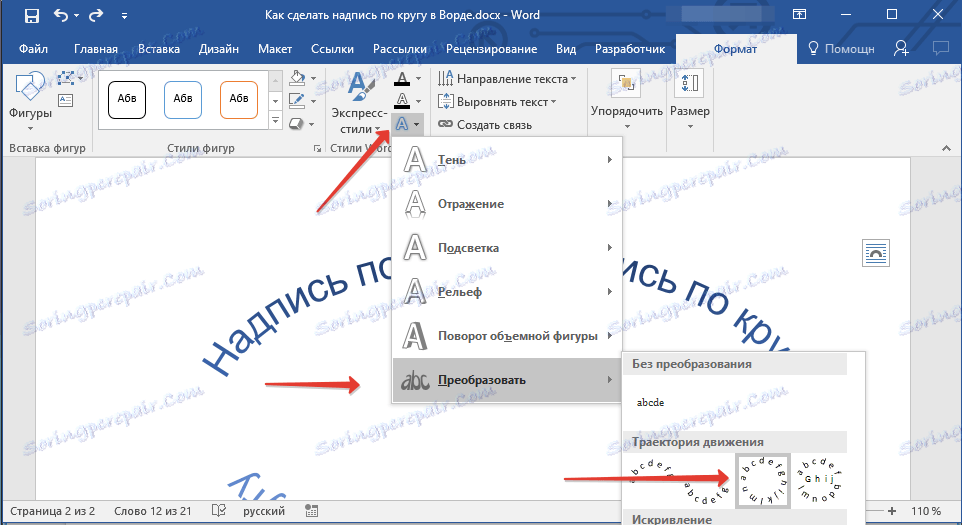
6. Напис буде розташований по колу. Якщо це потрібно, подкорректируйте розмір поля, в якому знаходиться напис, щоб зробити коло ідеальним. За бажанням або необхідності змініть розмір, стиль шрифту.
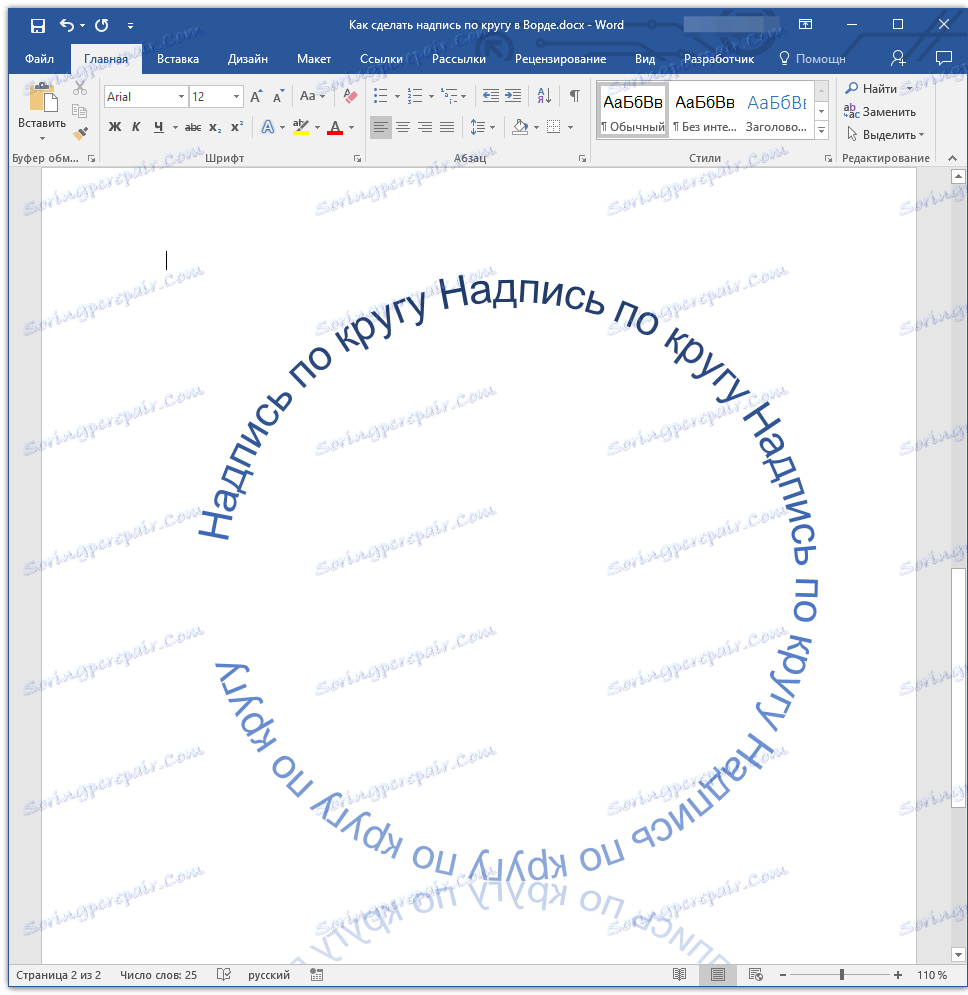
урок: Як в Ворд зробити дзеркальну напис
Ось ви і дізналися, як в Word зробити напис по колу, як і про те, як зробити кругову напис на фігурі.